Majkrosoft opisuje Windows 10 kao „uslugu“, što znači da ga redovno unapređuje sigurnosnim zakrpama, ispravkama grešaka i novim funkcijama. Ova ažuriranja se obično instaliraju automatski, u pozadini, pa hajde da razjasnimo kako i kada se to dešava.
Koliko često Windows 10 proverava dostupnost ažuriranja?
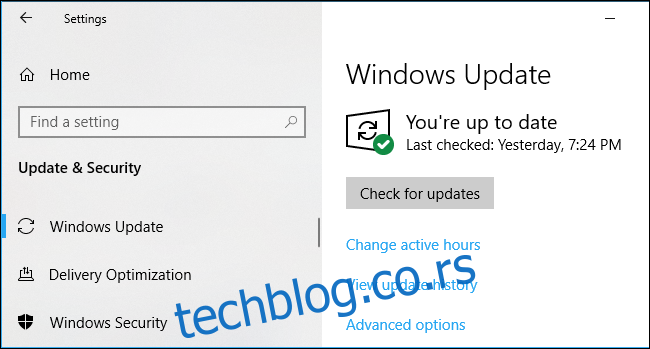
Windows 10 proverava ima li novih ažuriranja jednom dnevno. Ovaj proces se odvija automatski i u pozadini. Da bi se izbeglo preopterećenje servera kompanije Microsoft, provera se ne vrši uvek u isto vreme svakog dana, već se raspored menja za nekoliko sati.
Ukoliko Windows pronađe ažuriranja, automatski ih preuzima i instalira.
Iako Windows 10 svakodnevno proverava ažuriranja, to ne znači da ih i instalira svakog dana. Microsoft ne objavljuje ažuriranja svakodnevno, tako da često Windows Update ne pronalazi dostupne ispravke i ne instalira ništa.
Ažuriranja definicija stižu više puta u toku dana
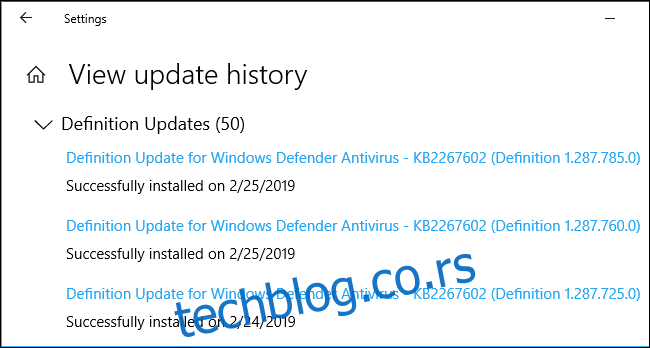
Microsoft Windows Defender, sada poznat kao Windows bezbednost, je antivirusna aplikacija ugrađena u Windows 10 koja štiti vaš računar od malvera. Ona radi automatski u pozadini. Ako instalirate drugi antivirusni softver, ugrađeni Windows antivirus se automatski deaktivira i omogućava da program koji ste izabrali preuzme zaštitu.
Kao i svim sigurnosnim aplikacijama, Microsoft-ovom antivirusu su potrebna redovna ažuriranja definicija, kako bi mogao da identifikuje i zaustavi najnoviji malver. Ova ažuriranja su mala, brza i ne zahtevaju ponovno pokretanje računara. Najčešće nećete ni primetiti da ih računar instalira, osim ako ne otvorite stranicu Windows Update u podešavanjima i detaljno pratite dešavanja.
Da biste proverili kada su ažurirane definicije instalirane, idite na Podešavanja > Ažuriranje i bezbednost > Windows Update > Prikaži istoriju ažuriranja, skrolujte nadole i proširite „Ažuriranja definicija“.
Možete da proverite koliko često se ažuriranja definicija instaliraju tako što ćete otići na Podešavanja > Ažuriranje i bezbednost > Windows Update > Prikaži istoriju ažuriranja, skrolujte nadole i proširite odeljak „Ažuriranja definicija“.
Ažuriranja drajvera stižu povremeno
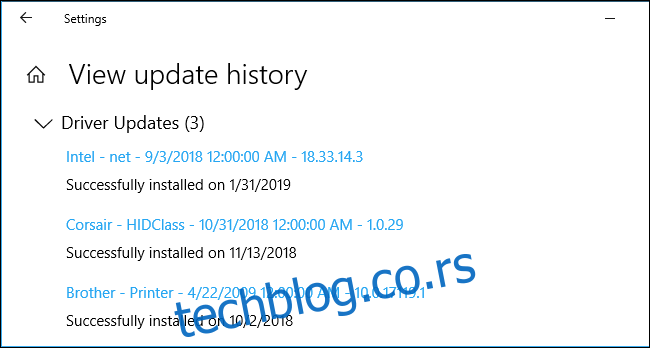
Drajveri hardvera su softverske komponente koje omogućavaju hardverskim uređajima, poput zvuka, Wi-Fi, grafike, štampača i drugih komponenti računara, da pravilno funkcionišu. Proizvođači hardvera povremeno objavljuju nove verzije ovih drajvera sa ispravkama grešaka ili drugim poboljšanjima.
Windows Update takođe isporučuje ažuriranja drajvera za vaš računar. Proizvođači hardvera šalju nove drajvere Microsoft-u, a Windows Update ih preuzima na vaš računar. Koliko često vaš računar prima ažuriranja drajvera zavisi od hardverskih uređaja koje ima i koliko često proizvođači objavljuju nove verzije.
U zavisnosti od drajvera, možda ćete morati da ponovo pokrenete računar da bi se ažuriranje primenilo.
Listu instaliranih ažuriranja drajvera možete pronaći u odeljku „Ažuriranja drajvera” u Podešavanja > Ažuriranje i bezbednost > Windows Update > Prikaži istoriju ažuriranja.
Kumulativna ažuriranja stižu jednom mesečno
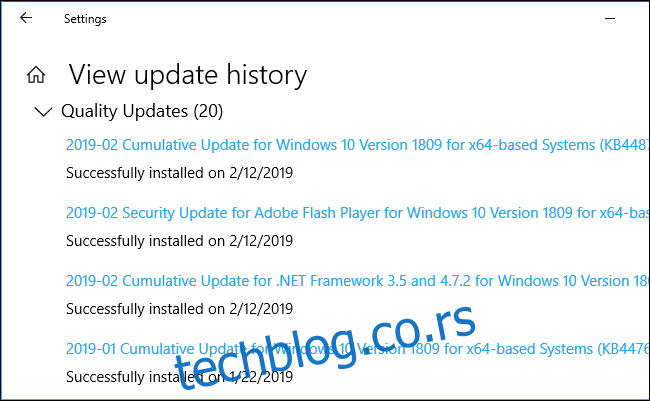
Microsoft objavljuje „kvalitetno ažuriranje“ za Windows svakog drugog utorka u mesecu, poznato kao „Patch Tuesday“. To su obimna ažuriranja koja sadrže sigurnosne ispravke, kao i druge ispravke grešaka. Nazivaju se kumulativna ažuriranja zato što objedinjuju veliki broj ispravki, čak i ispravke iz prethodnih ažuriranja. Ovo osigurava da instalirate samo jedno veliko kumulativno ažuriranje, čak i ako računar nije bio uključen nekoliko meseci.
Tehnički, situacija je malo složenija od ovoga. Kumulativno ažuriranje utorkom se naziva i „B ažuriranje“, jer se objavljuje u drugoj nedelji u mesecu. Tu su i ažuriranja „C“ i „D“ koja se objavljuju u trećoj i četvrtoj nedelji u mesecu. Ona sadrže ispravke grešaka i druga poboljšanja, ali ćete ih dobiti samo ako ručno kliknete na dugme „Proveri ažuriranja“. Ako to ne uradite, ove ispravke ćete dobiti u okviru B ažuriranja sledećeg meseca, u utorak.
Kumulativna ažuriranja zahtevaju ponovno pokretanje računara, jer menjaju važne datoteke koje ne mogu da se menjaju dok je Windows aktivan.
Listu kumulativnih ažuriranja možete videti na stranici Istorija ažuriranja. Idite na Podešavanja > Ažuriranje i bezbednost > Windows Update > Prikaži istoriju ažuriranja, skrolujte nadole i proširite „Ažuriranja kvaliteta“.
Ažuriranja van rasporeda stižu u hitnim slučajevima
Iako Microsoft obično objavljuje sigurnosne ispravke u okviru B ažuriranja utorkom, jednom mesečno, ponekad objavljuje i ažuriranja „van rasporeda“. Takav naziv su dobila zato što se objavljuju van uobičajenog rasporeda.
Ova ažuriranja se uglavnom objavljuju u hitnim slučajevima, na primer, kada postoji bezbednosna greška nultog dana koja se zloupotrebljava i problem se mora odmah rešiti.
Ova ažuriranja takođe zahtevaju ponovno pokretanje računara.
Ažuriranja funkcija stižu svakih šest meseci
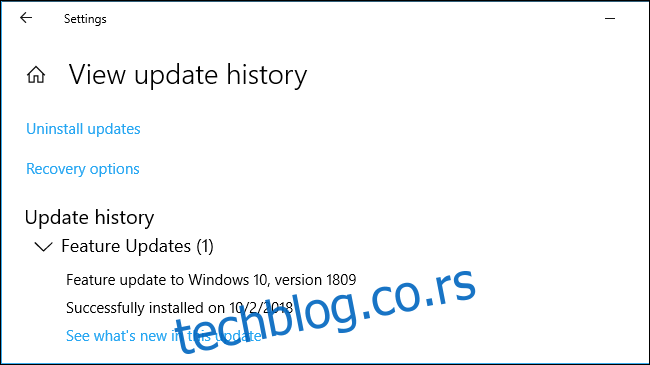
Microsoft takođe objavljuje velike, glavne verzije operativnog sistema Windows 10 svakih šest meseci. Te verzije se nazivaju „ažuriranja funkcija“. Ona obuhvataju mnoge promene i poboljšanja. Na primer, ažuriranje za Windows 10 za april 2019. dodalo je svetlu temu radne površine sa novom podrazumevanom pozadinom, i brojne druge manje promene, uključujući poboljšanu pretragu datoteka u meniju Start i poboljšanja niskog nivoa koja su ubrzala rad Windows 10.
Međutim, ona se ne pokreću odmah kod svih korisnika. Microsoft postepeno uvodi ova ažuriranja i nudi ih vašem računaru samo kada proceni da će dobro funkcionisati na vašem hardveru. Možda ih nećete dobijati svakih šest meseci, ukoliko sami ne potražite ažuriranje. Na primer, ažuriranje za oktobar 2018. za Windows 10 još uvek nije bilo instalirano na većini Windows 10 računara krajem februara 2019. godine.
Ova velika ažuriranja uvek zahtevaju ponovno pokretanje računara. Takođe, zahtevaju duži proces instalacije, pa ćete morati da budete strpljivi dok se proces ne završi. Dužina procesa ažuriranja zavisi od brzine vašeg računara i samog ažuriranja, a Microsoft je ubrzao proces instalacije tokom poslednjih nekoliko verzija.
Ako vidite poruku „Rad na ažuriranjima“ sa obaveštenjem „Vaš računar će se ponovo pokrenuti nekoliko puta“, Windows najverovatnije instalira ažuriranje funkcija.
Kao i kod C i D ažuriranja, ovo ažuriranje će vam biti ponuđeno nakon objavljivanja ako odete na ekran Windows Update u podešavanjima i kliknete na „Proveri ažuriranja“. To vas čini „tragačem“ i Microsoft će vam dati ažuriranje čak i ako ne misli da je ažuriranje spremno za vaš hardver. Da, to je neobičan način da se stvari rade.
Možete pogledati koje je poslednje ažuriranje funkcija instalirano na ekranu Istorija ažuriranja. Potražite „Ažuriranja funkcija“ na vrhu ekrana Podešavanja > Ažuriranje i bezbednost > Windows Update > Prikaži istoriju ažuriranja.
Kako kontrolisati kada se Windows ažurira
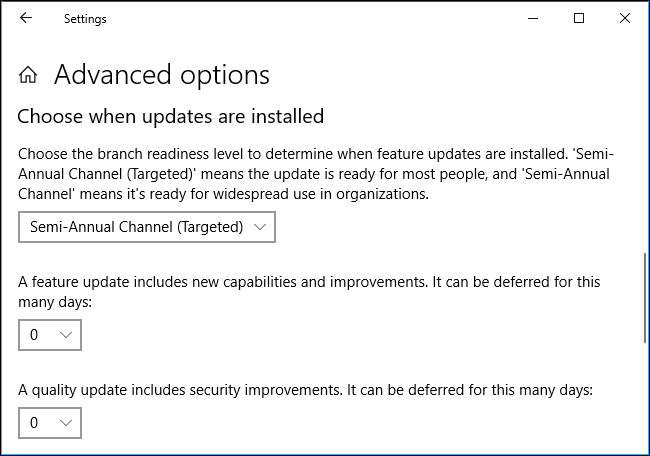
Windows 10 se ažurira automatski i ne daje vam istu kontrolu kao Windows 7, posebno na Windows 10 Home.
Ipak, možete da sprečite Windows da automatski instalira ažuriranja i ponovo pokreće sistem tokom određenih sati u danu. Jednostavno promenite „Aktivno radno vreme“ na vreme kada koristite računar. Na primer, ako redovno koristite računar od 18 do 22 časa, označite te sate kao aktivne. Windows 10 neće instalirati ažuriranja u toku tih sati. Možete podesiti do 18 sati svakog dana kao svoje aktivne sate.
Da biste sprečili da Windows automatski preuzima i instalira ažuriranja putem određene veze, možete da je podesite kao ograničenu. Windows će preuzeti samo određena kritična, mala ažuriranja i neće automatski preuzimati i instalirati većinu ažuriranja. Ova postavka je namenjena zaštiti podataka na vezama sa ograničenim podacima, ali možete da je omogućite na bilo kojoj vezi, čak i na žičanoj Ethernet vezi.
Korisnici Windows 10 Professional verzije imaju dodatne opcije za pauziranje, odlaganje i odgađanje ažuriranja nakon što su ona testirana na korisničkim računarima. Windows 10 Home bi, navodno, trebalo da vam omogući da pauzirate ažuriranja od ažuriranja koje stiže u aprilu 2019. godine.